 титульная страница > Учебник по программному обеспечению > Как очистить оперативную память на вашем телефоне Android
титульная страница > Учебник по программному обеспечению > Как очистить оперативную память на вашем телефоне Android
Как очистить оперативную память на вашем телефоне Android
Хотя некоторые пользователи Android могут расширить объем памяти своего устройства, объем встроенной оперативной памяти обычно остается прежним. В этом случае, если вы видите видимую задержку или устройство продолжает зависать при выполнении самых простых задач, таких как отправка сообщения, рассмотрите возможность очистки оперативной памяти на телефоне Android.
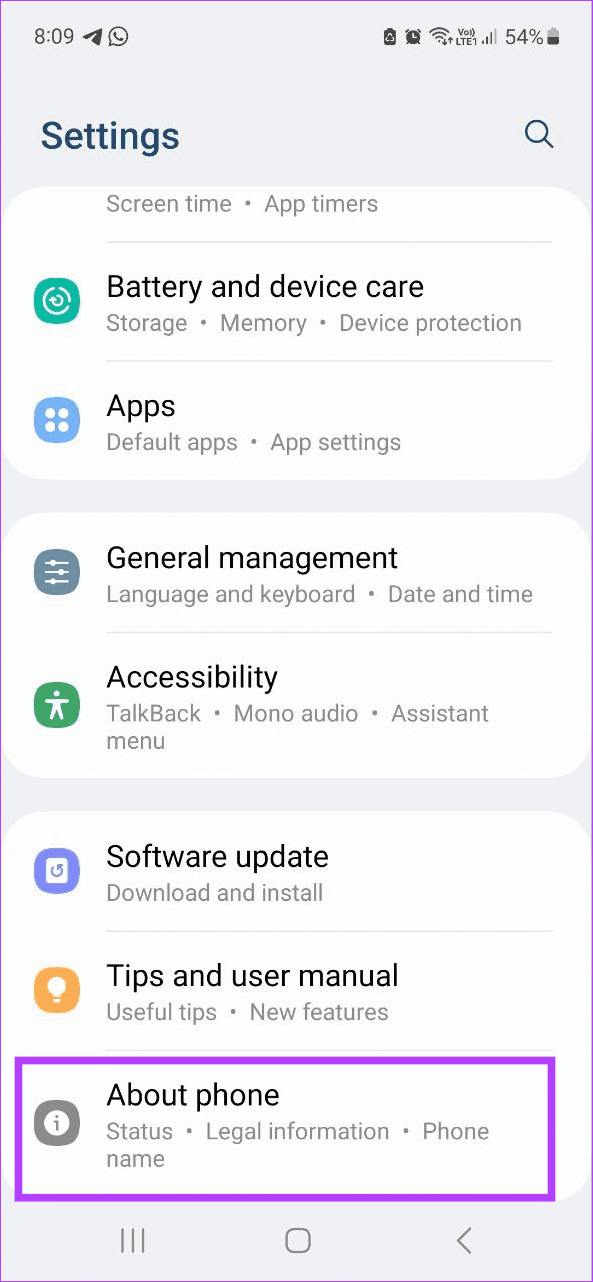
Шаг 2: Нажмите «Информация о программном обеспечении». Затем быстро нажмите на номер сборки пять или семь раз подряд.
Введите PIN-код или пароль вашего устройства, чтобы включить параметры разработчика.
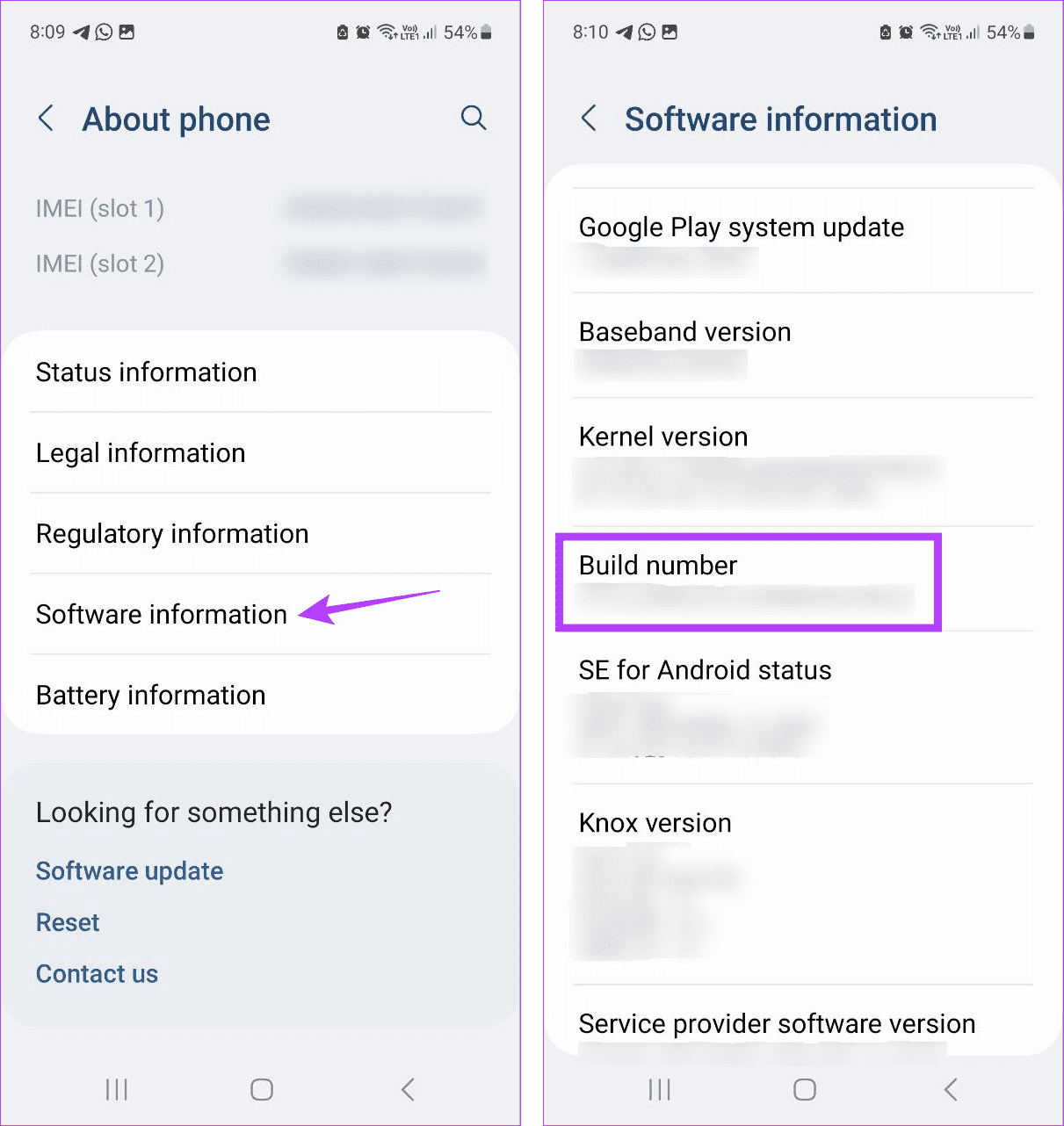
Совет: Проверьте наше руководство, если параметры разработчика не отображаются на Android.
Шаг 3: Теперь вернитесь на страницу настроек и нажмите «Параметры разработчика».
Шаг 4: Затем нажмите «Память».
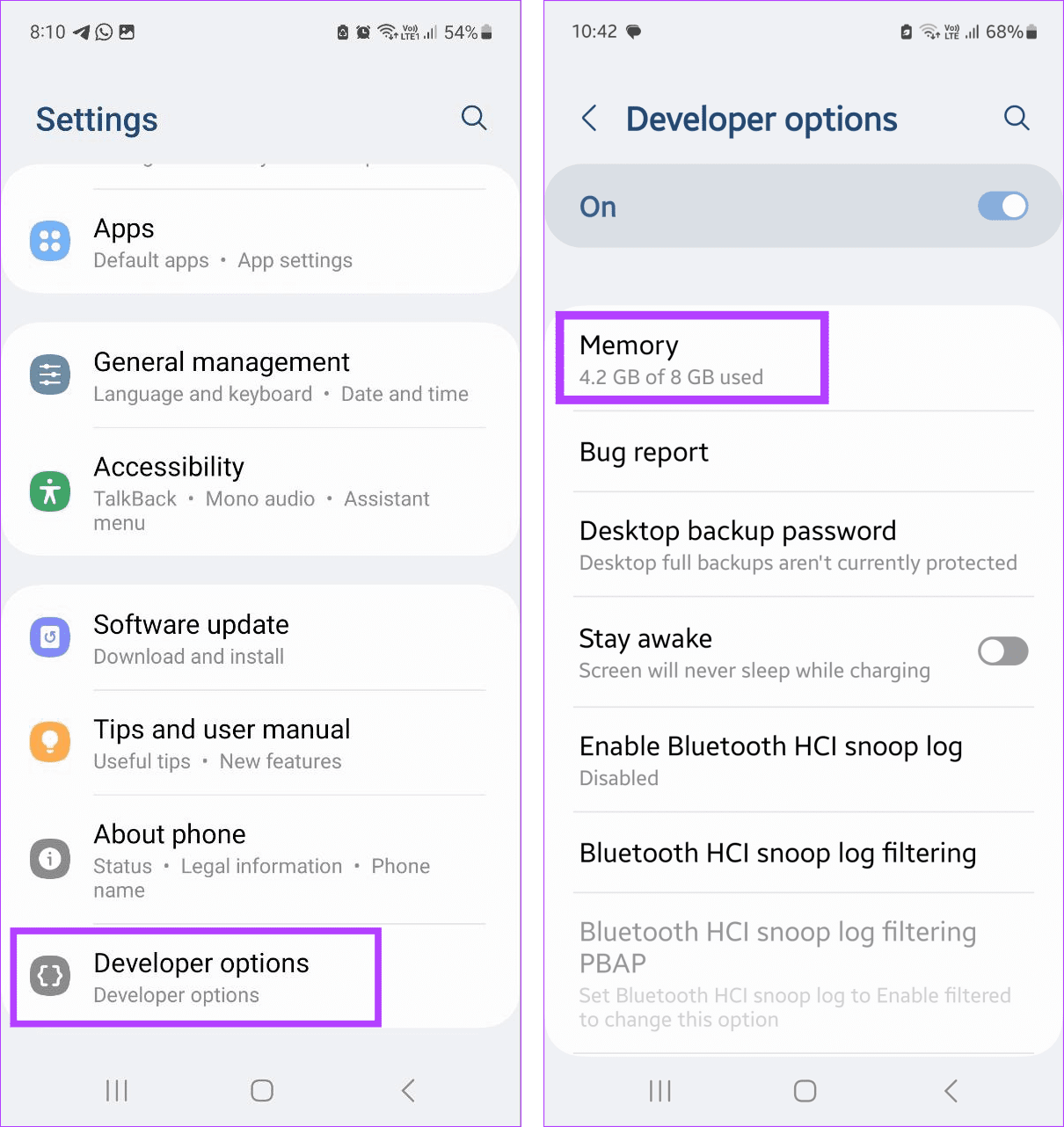
Шаг 5: Здесь в раскрывающемся списке выберите соответствующую продолжительность использования памяти.
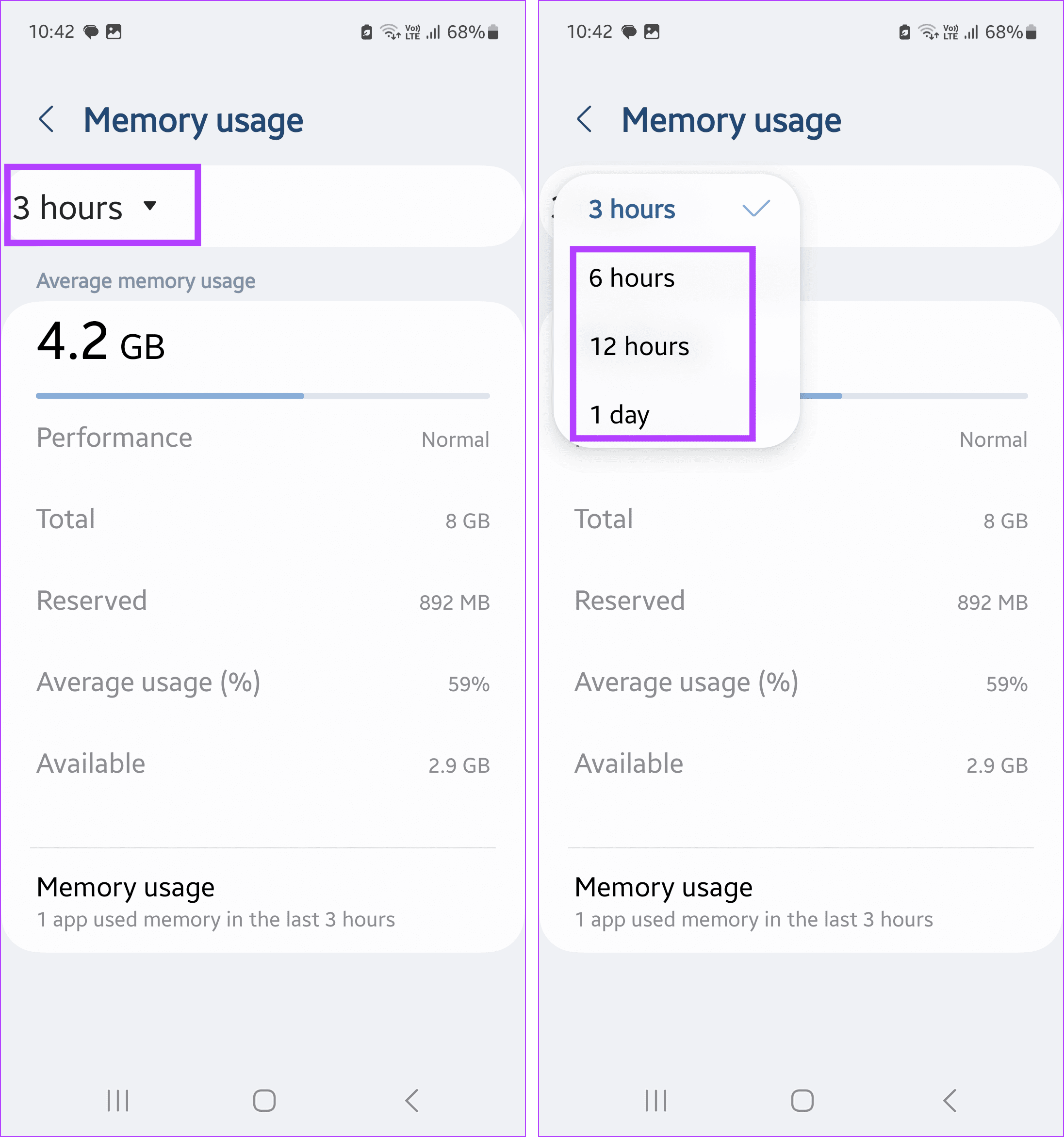
Шаг 6: После завершения нажмите «Использование памяти».
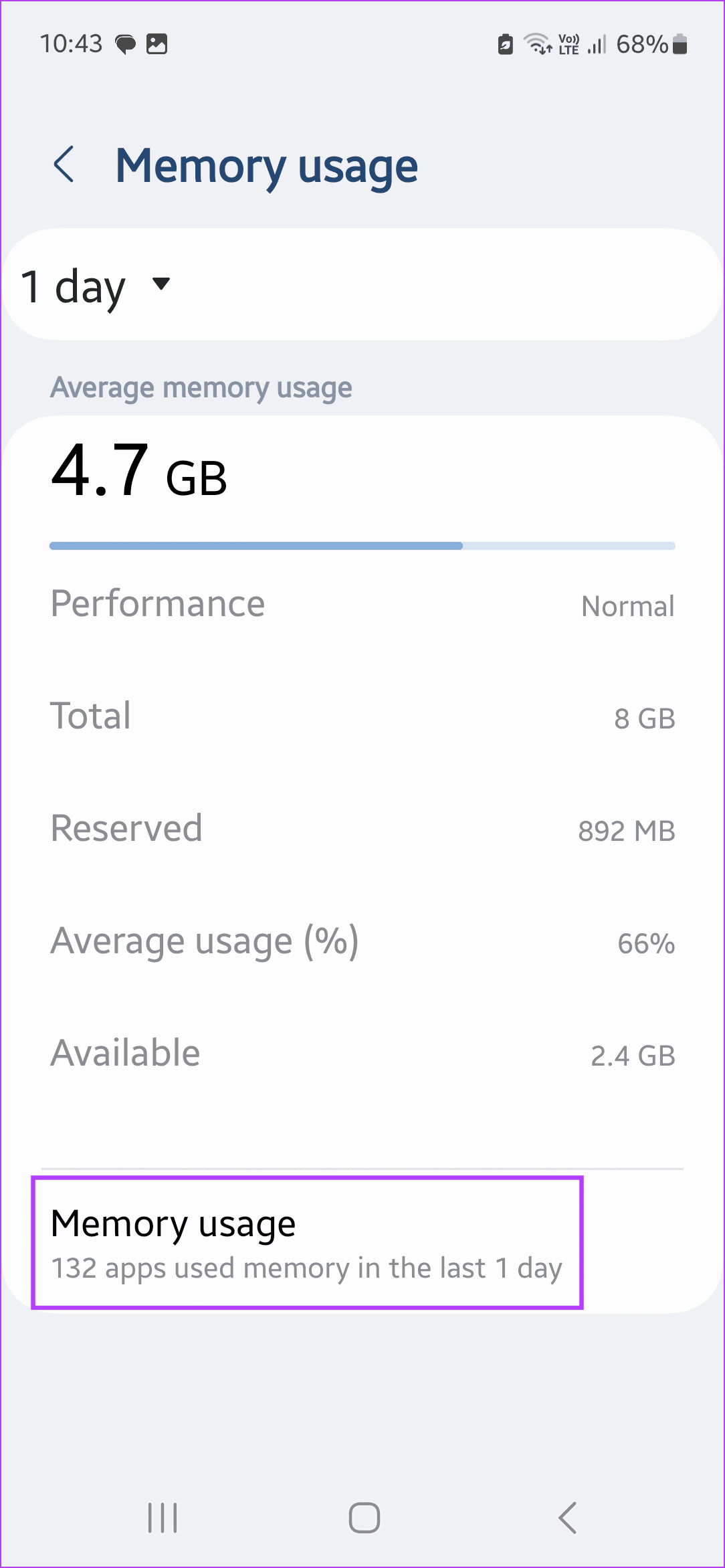
Здесь обратите внимание на приложения, которые используют больше всего памяти. Затем выполните следующие действия, чтобы принудительно остановить их на вашем устройстве Android.
Шаг 1: Откройте меню «Настройки» и нажмите «Приложения».
Шаг 2: Здесь нажмите на соответствующее приложение.
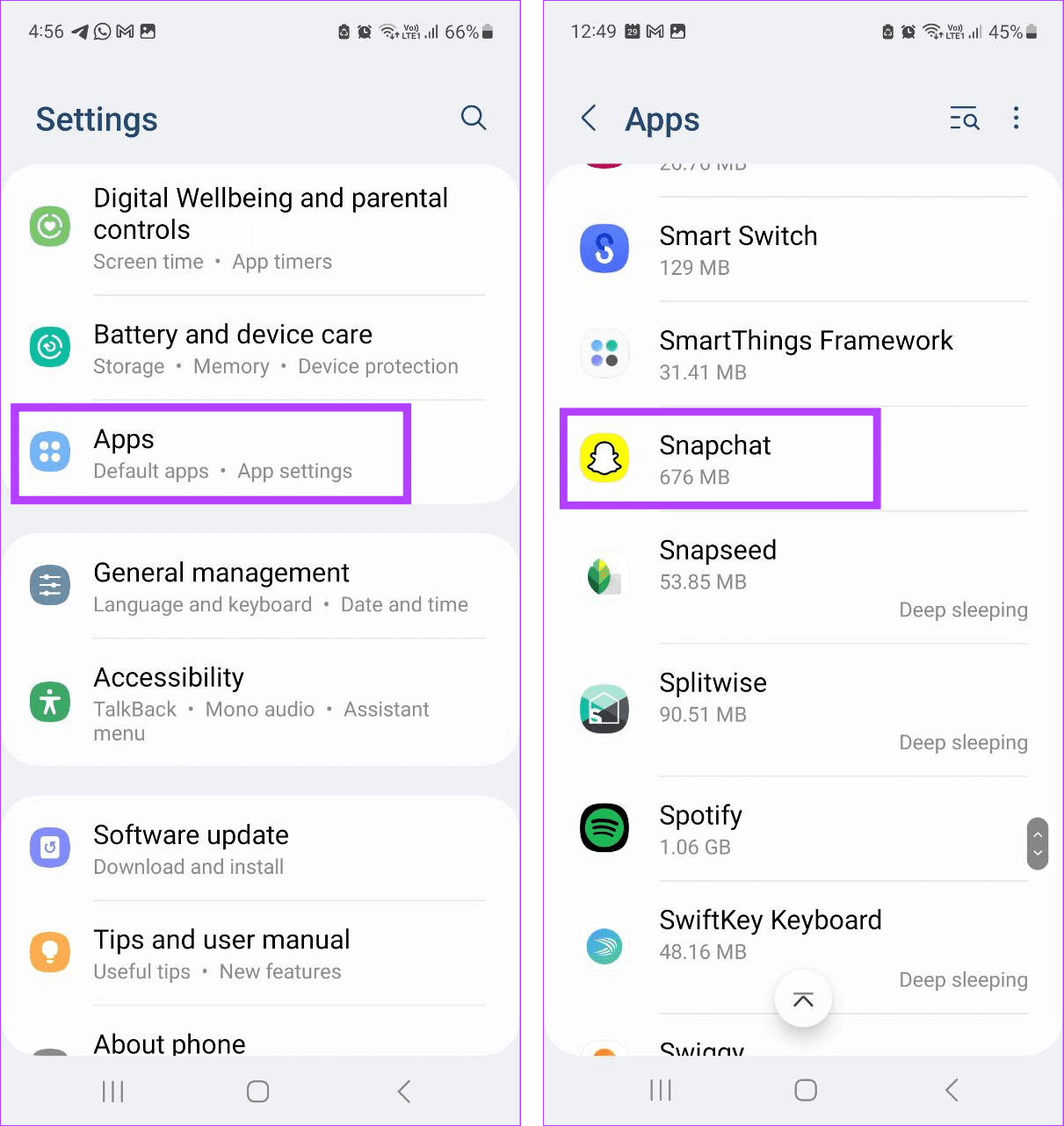
Шаг 3: Затем нажмите «Принудительно остановить».
Шаг 4: При появлении запроса нажмите «ОК».
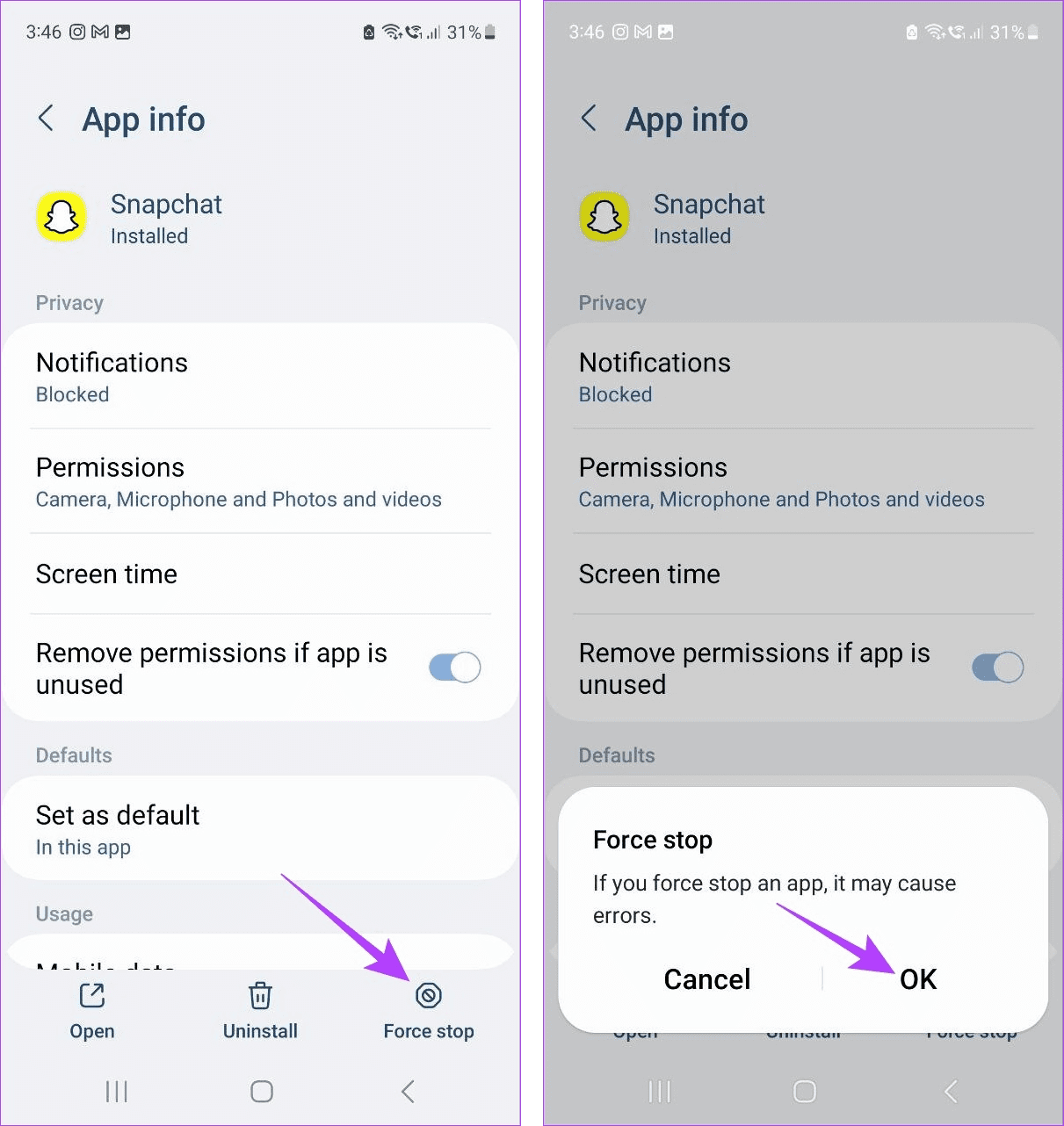
Это приведет к немедленной принудительной остановке приложения на вашем устройстве Android. Вы также можете повторить эти шаги, чтобы принудительно остановить любые другие приложения и уменьшить использование оперативной памяти на Android.
2. Удаление нежелательных приложений
Некоторые приложения могут запускаться и работать в фоновом режиме. Это не только разряжает батарею вашего устройства, но и занимает дополнительную память. Если это приложение больше не используется или не требуется, удалите его со своего устройства Android. Это освободит место и память на Android. Вот как это сделать.
Совет: Вы также можете удалить обновления для определенных системных приложений на своем устройстве Android.
Шаг 1: Откройте «Настройки» и нажмите «Приложения».
Шаг 2: Прокрутите список установленных приложений и нажмите на нужное.
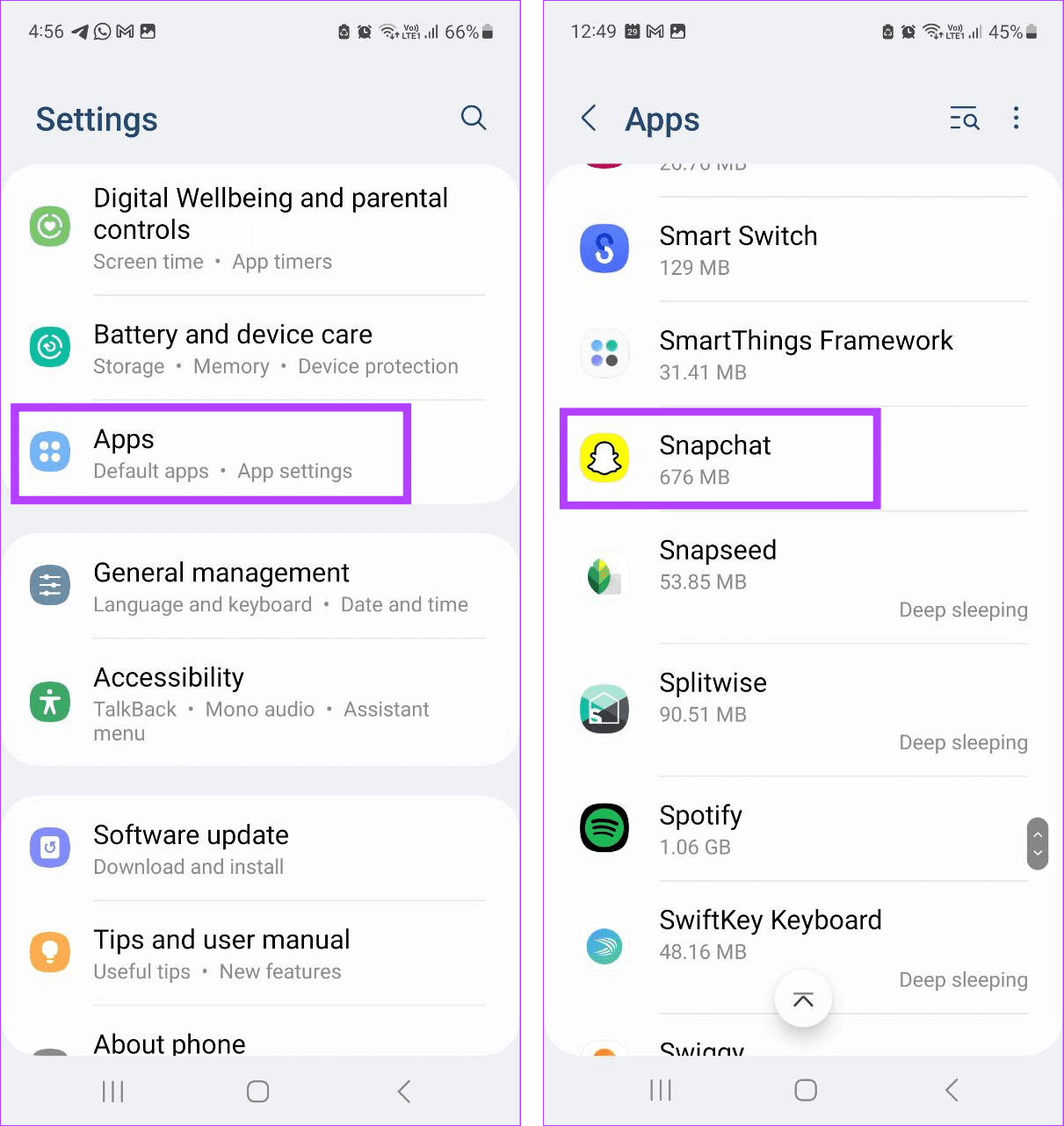
Шаг 3: Здесь нажмите «Удалить».
Шаг 4: При появлении запроса нажмите «ОК».
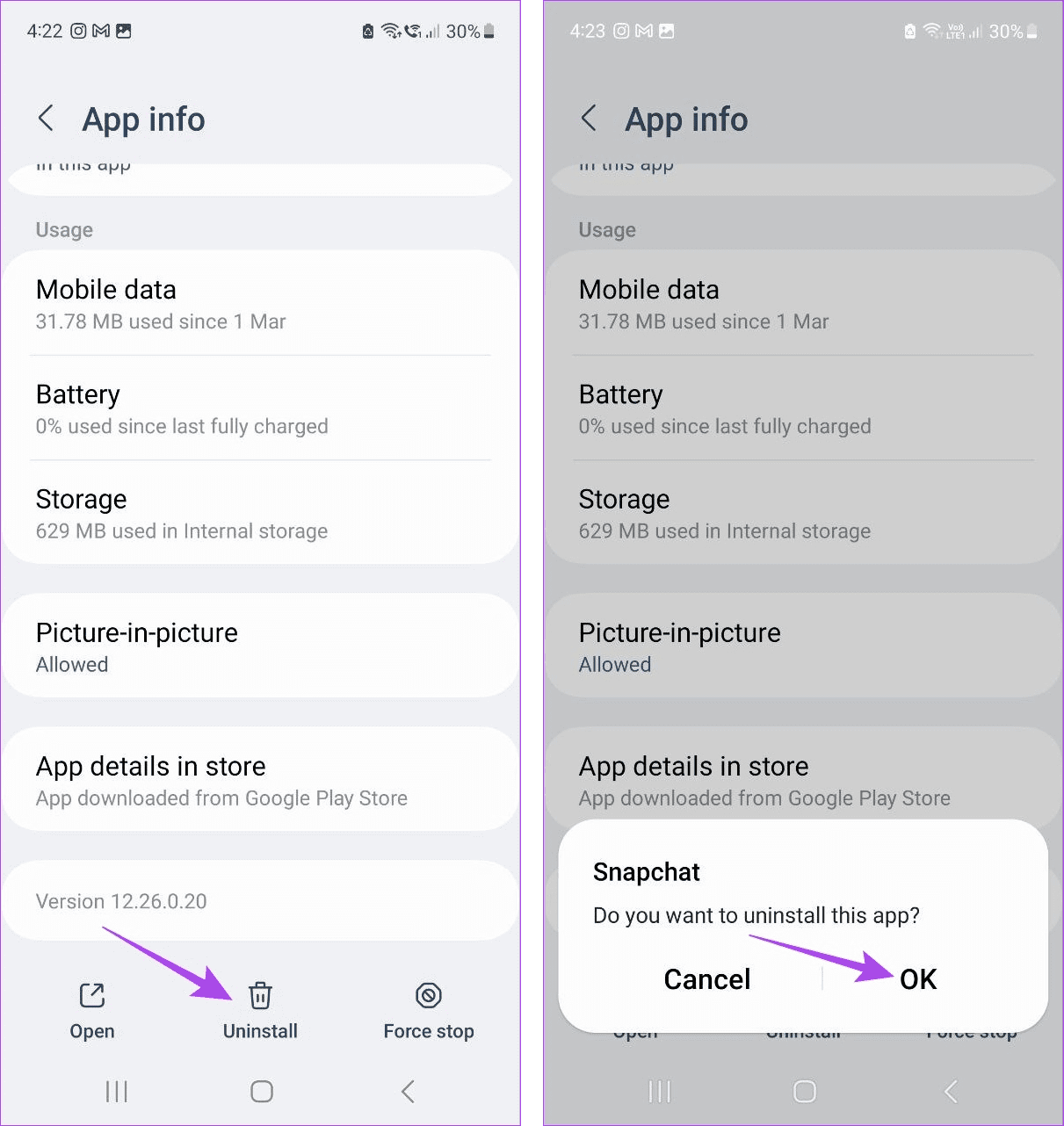
Подождите, пока приложение завершит удаление. Затем вернитесь на страницу «Приложения» и удалите все неиспользуемые приложения со своего устройства Android.
3. Закрытие фоновых приложений
Вы можете легко получить доступ к приложениям, открытым в фоновом режиме, с помощью опции «Последние». Это отличный способ выполнять несколько задач одновременно, переключаясь между несколькими приложениями одним движением. Однако эти приложения могут занимать память вашего устройства и со временем замедлять процессы. Чтобы этого не произошло, закройте эти фоновые приложения на своем устройстве Android. Вот как.
Шаг 1: Нажмите на значок «Недавние», чтобы открыть фоновые приложения.
Шаг 2: Теперь удерживайте и проведите пальцем вверх, пока приложение не исчезнет с экрана.
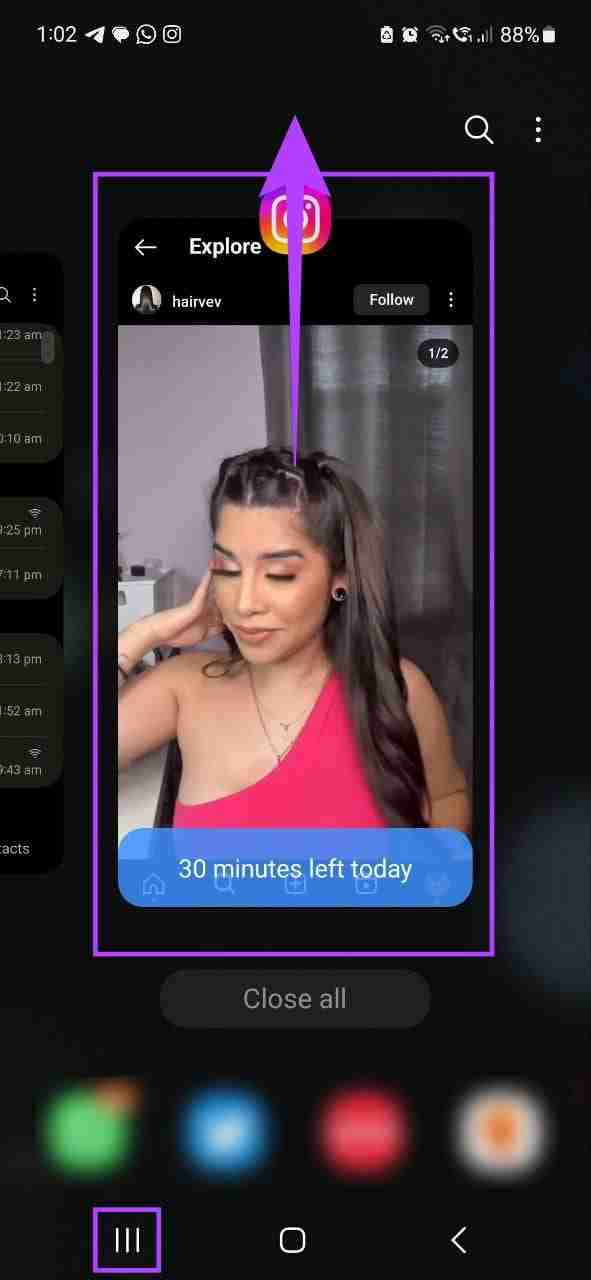
Повторите эти шаги, чтобы закрыть все открытые в данный момент фоновые приложения на вашем телефоне Android. Теперь коснитесь значка соответствующего приложения, чтобы снова открыть необходимые приложения.
4. Отключение анимации телефона
Анимация помогает оживить просмотр страниц. Однако они часто используют слишком много памяти, особенно если вы используете приложения с большим объемом оперативной памяти. В этом случае отключите анимацию на своем телефоне Android и вернитесь к классическому виду.
Для этого включите параметры разработчика на своем устройстве Android и выполните следующие действия.
Шаг 1: Откройте «Настройки» и нажмите «Параметры разработчика».
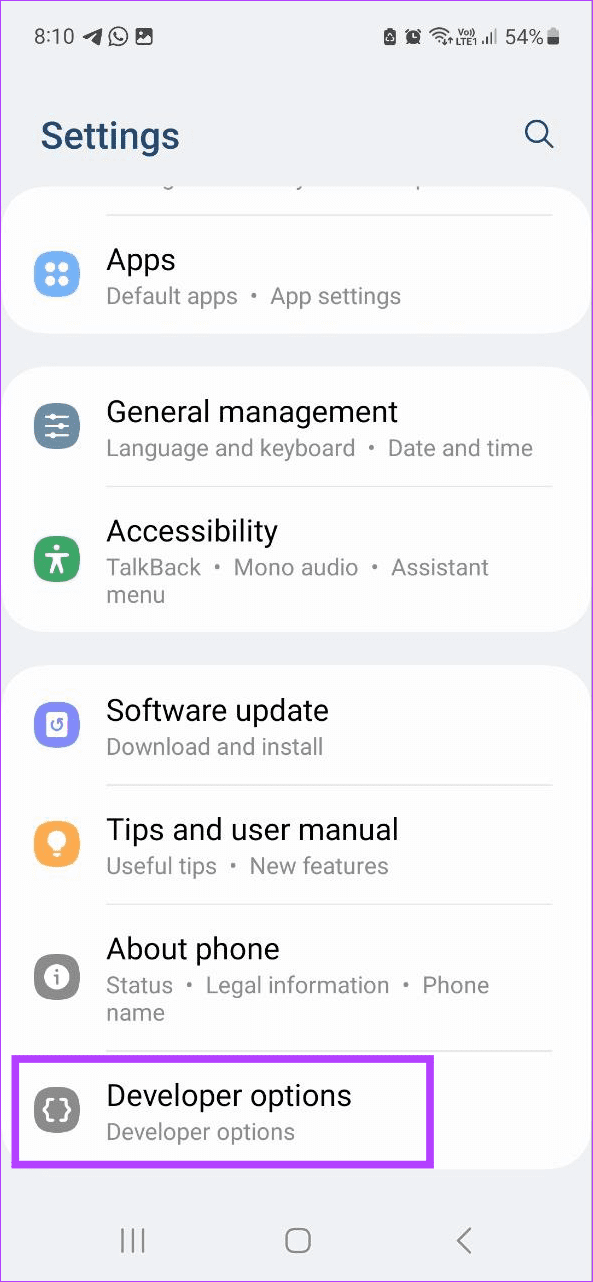
Шаг 2: Прокрутите вниз и нажмите «Масштаб анимации окна».
Шаг 3: Затем выберите «Анимация отключена».
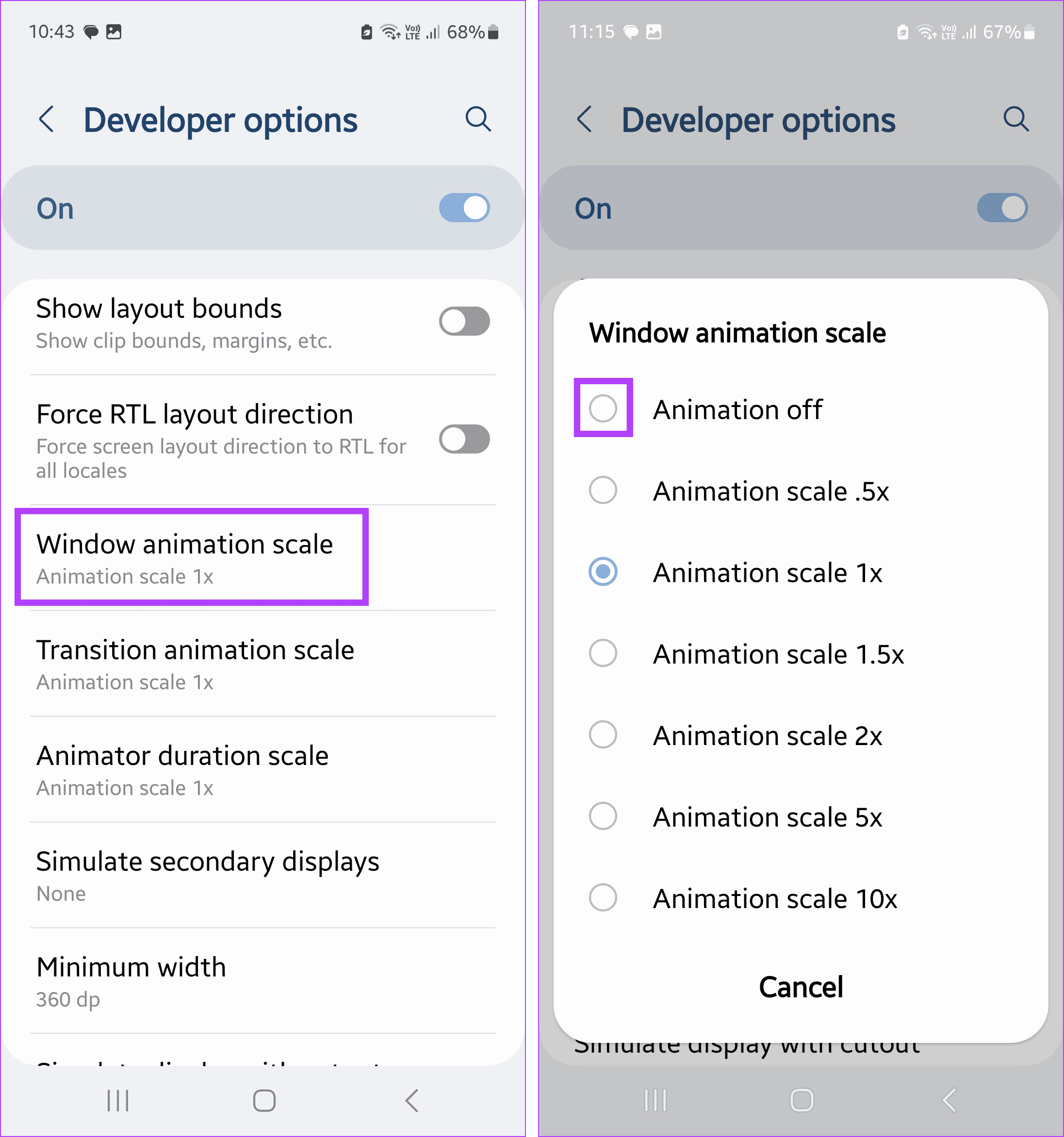
Шаг 4: Затем нажмите «Масштаб анимации перехода».
Шаг 5: При появлении запроса выберите «Анимация отключена».
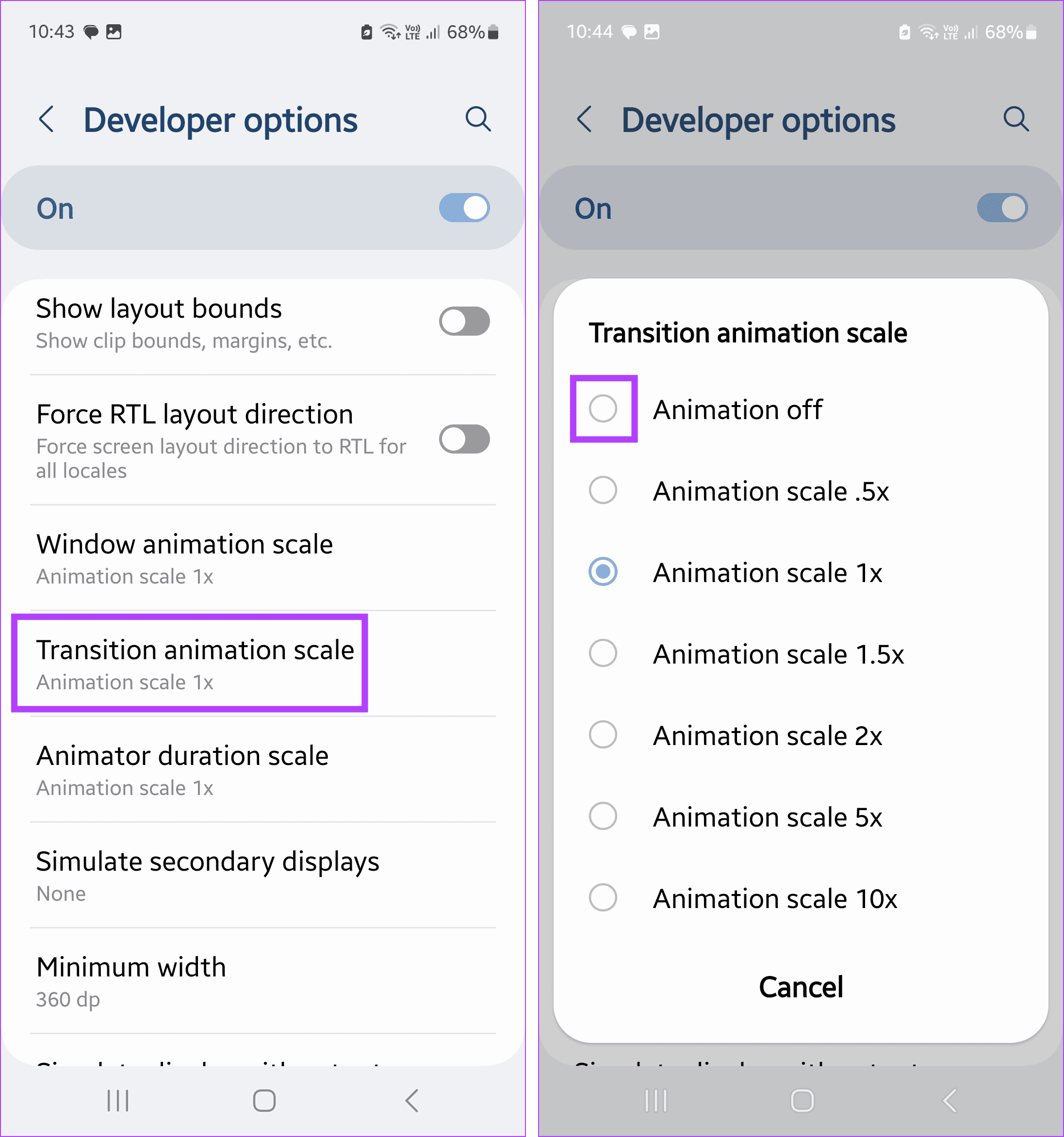
Шаг 6: Наконец, нажмите на шкалу продолжительности анимации.
Шаг 7: Снова выберите «Анимация выключена».
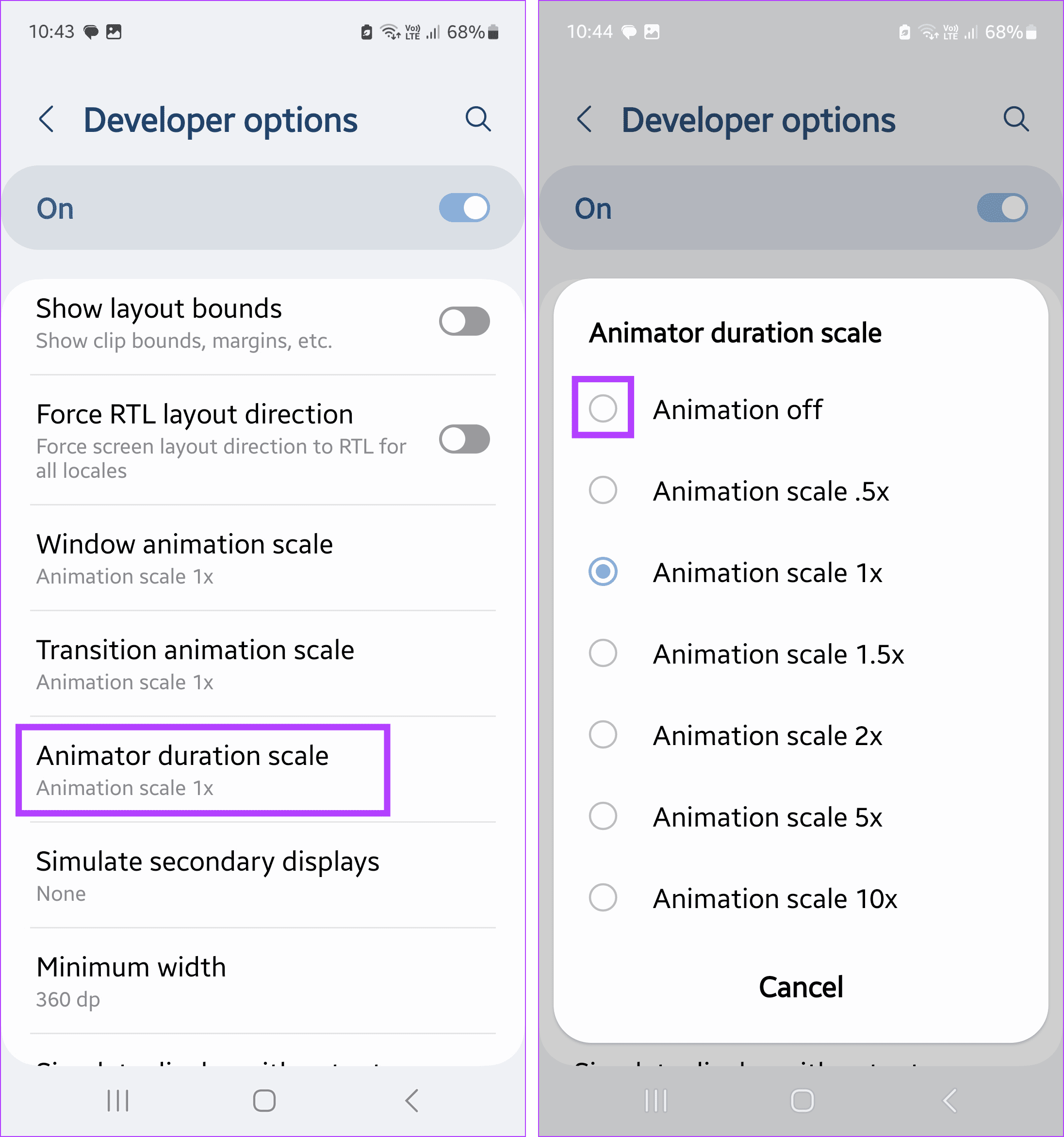
5. Удаление виджетов
Большинство виджетов Android обновляются в фоновом режиме, чтобы отображать самую свежую информацию. Это приводит к тому, что связанные приложения также остаются активными. Итак, если вы столкнулись с замедлением работы системы после недавнего добавления виджета, удалите его. Это должно уменьшить использование оперативной памяти на Android и ускорить другие процессы. Вот как это сделать.
Шаг 1: На главном экране вашего устройства Android найдите соответствующий виджет.
Шаг 2: Нажмите и удерживайте его, чтобы просмотреть дополнительные параметры.
Шаг 3: Здесь нажмите «Удалить».
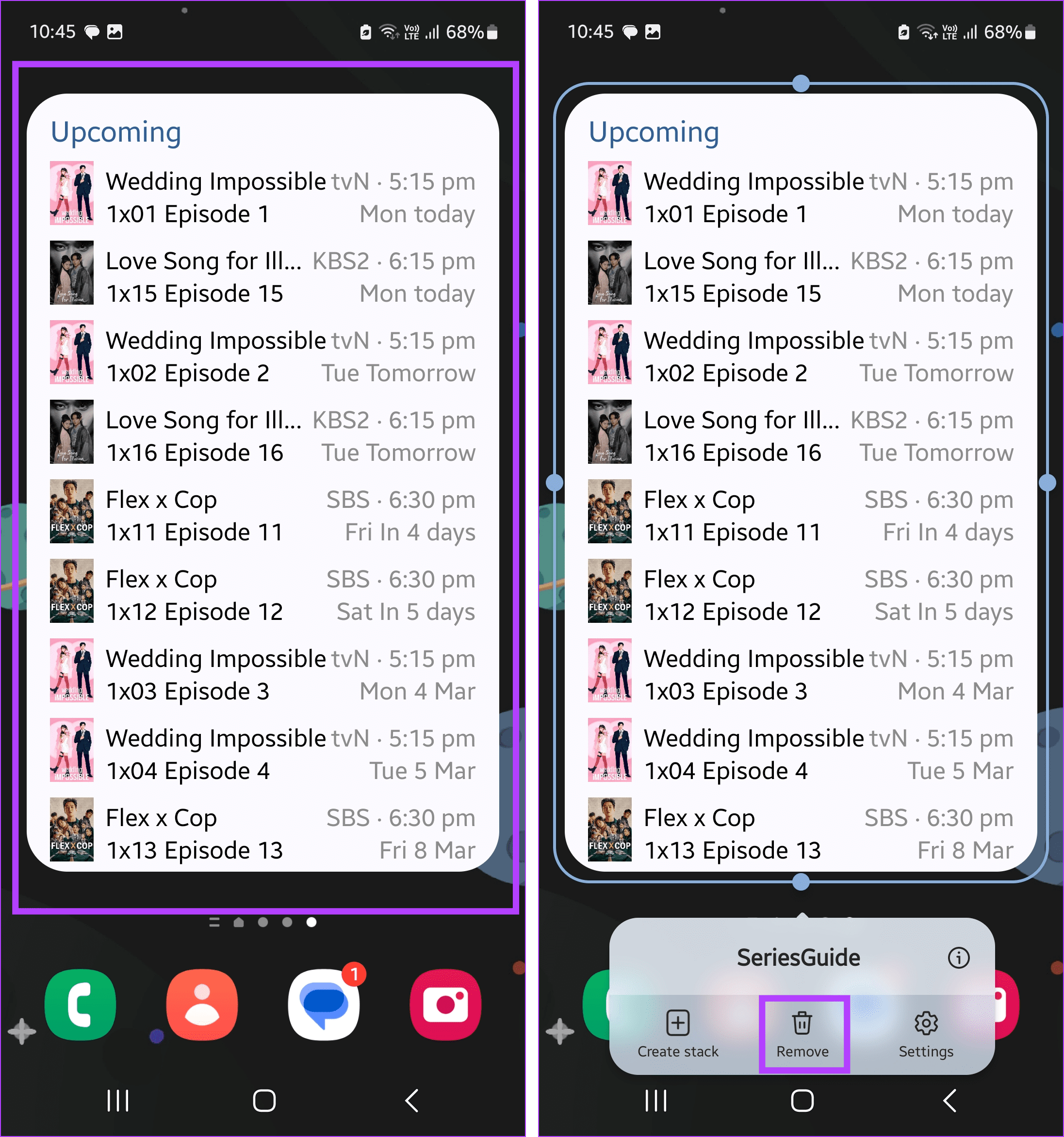
6. Использование статических обоев
На сегодняшний день на большинстве Android-устройств уже установлены анимированные обои, которые автоматически меняются. Это отличный способ сменить обои, ничего не делая. Однако это делается за счет памяти вашего устройства и часто может загружать ее для загрузки и отображения следующих обоев.
Чтобы остановить это, установите статические обои. Возможно, это будет менее увлекательно, но поможет освободить оперативную память вашего Android-устройства. Чтобы сделать это, выполните следующие действия.
Шаг 1: Откройте экран блокировки вашего Android-устройства и нажмите и удерживайте его. При появлении запроса введите пароль или PIN-код вашего устройства.
Шаг 2: Затем нажмите «Обои» в левом верхнем углу.
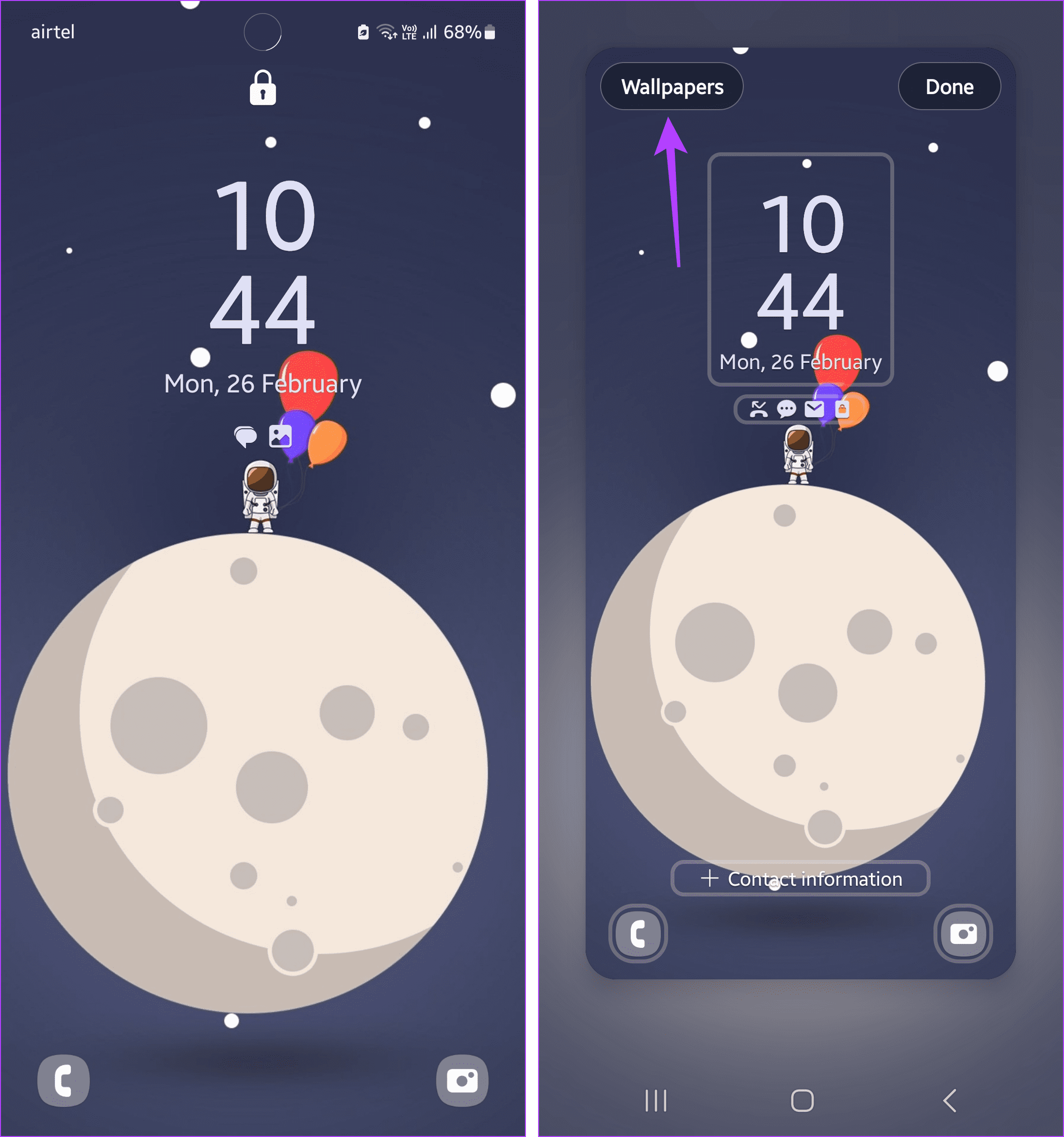
Шаг 3: Из списка обоев выберите подходящий.
Шаг 4: Посмотрите, как выглядят новые обои. Когда все будет готово, нажмите «Готово».
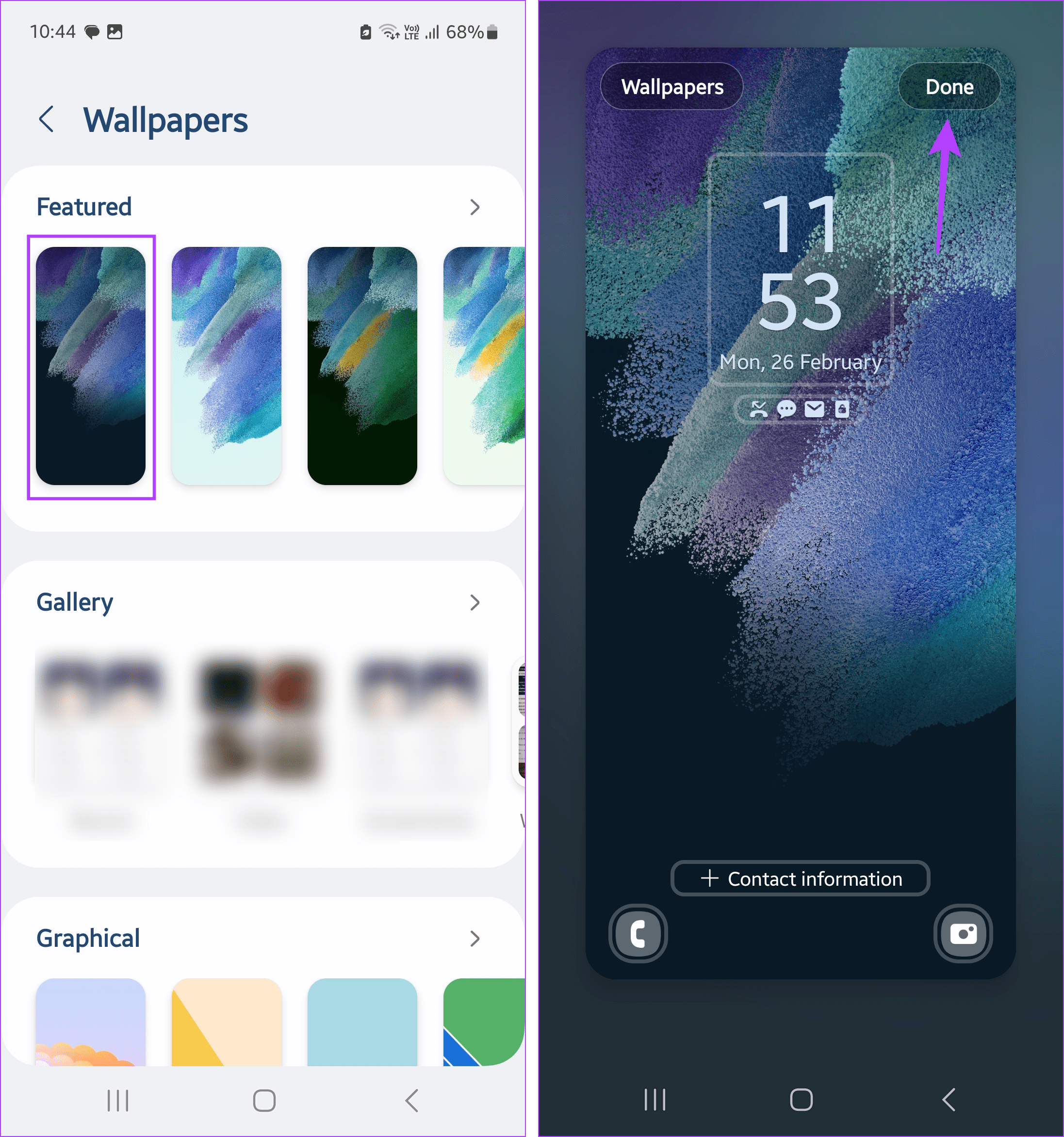
Это изменит обои и установит новые статические обои на вашем телефоне Android. Если у вас есть живой фон, вы также можете изменить его на статический, чтобы еще больше сократить использование памяти на вашем устройстве Android.
Часто задаваемые вопросы по уменьшению оперативной памяти на телефонах Android
Большинство устройств Android имеют встроенные функции проверки текущего использования оперативной памяти. Затем вы можете использовать эту статистику для соответствующей очистки ОЗУ. Если вам нужно увеличение оперативной памяти, проверьте, можете ли вы использовать виртуальную оперативную память. Мы не советуем использовать сторонние приложения, поскольку они могут получить доступ к данным вашего устройства и любой другой конфиденциальной информации.
В идеале, устройство Android должно иметь от 2 до 4 ГБ оперативной памяти, чтобы обеспечить удобство работы в Интернете. Однако, если вы играете в игры или одновременно используете слишком много ресурсоемких приложений, выбирайте устройства с объемом встроенной оперативной памяти от 8 до 12 ГБ.
Освободите оперативную память на Android
Медленные или не отвечающие на запросы телефоны могут стать кошмаром для навигации. Итак, мы надеемся, что эта статья помогла вам больше узнать об очистке оперативной памяти на вашем телефоне Android. Вы также можете прочитать нашу статью об отключении датчиков на вашем телефоне Android, чтобы еще больше снизить потребление памяти устройства.
-
 Как исправить заземленный сбой на ПК: вот полное руководствоGrounded — одна из самых известных приключенческих игр на выживание. Хотя игра обеспечивает плавный игровой процесс, игроки на ПК могут столкнуться с ...Учебник по программному обеспечению Опубликовано 22 декабря 2024 г.
Как исправить заземленный сбой на ПК: вот полное руководствоGrounded — одна из самых известных приключенческих игр на выживание. Хотя игра обеспечивает плавный игровой процесс, игроки на ПК могут столкнуться с ...Учебник по программному обеспечению Опубликовано 22 декабря 2024 г. -
 CS2 Не удается загрузить модуль Engine 2? Вот некоторые исправленияCounter-Strike 2 — популярная игра, в которую играют многие геймеры. Вы один из них? Если да, то иногда вы можете столкнуться с некоторыми ошибками, т...Учебник по программному обеспечению Опубликовано 12 декабря 2024 г.
CS2 Не удается загрузить модуль Engine 2? Вот некоторые исправленияCounter-Strike 2 — популярная игра, в которую играют многие геймеры. Вы один из них? Если да, то иногда вы можете столкнуться с некоторыми ошибками, т...Учебник по программному обеспечению Опубликовано 12 декабря 2024 г. -
 Принтер печатает документы на полстраницы: 6 простых решенийRead our disclosure page to find out how can you help MSPoweruser sustain the editorial team Read more ...Учебник по программному обеспечению Опубликовано 25 ноября 2024 г.
Принтер печатает документы на полстраницы: 6 простых решенийRead our disclosure page to find out how can you help MSPoweruser sustain the editorial team Read more ...Учебник по программному обеспечению Опубликовано 25 ноября 2024 г. -
 Порт HDMI не работает в Windows 11 — 5 простых решенийПрочтите нашу страницу раскрытия информации, чтобы узнать, как вы можете помочь MSPoweruser поддерживать редакционную команду. Подроб...Учебник по программному обеспечению Опубликовано 25 ноября 2024 г.
Порт HDMI не работает в Windows 11 — 5 простых решенийПрочтите нашу страницу раскрытия информации, чтобы узнать, как вы можете помочь MSPoweruser поддерживать редакционную команду. Подроб...Учебник по программному обеспечению Опубликовано 25 ноября 2024 г. -
 Проводник продолжает зависать в Windows 10 — вот как это исправитьПрочтите нашу страницу раскрытия информации, чтобы узнать, как вы можете помочь MSPoweruser поддерживать редакционную команду. Подроб...Учебник по программному обеспечению Опубликовано 25 ноября 2024 г.
Проводник продолжает зависать в Windows 10 — вот как это исправитьПрочтите нашу страницу раскрытия информации, чтобы узнать, как вы можете помочь MSPoweruser поддерживать редакционную команду. Подроб...Учебник по программному обеспечению Опубликовано 25 ноября 2024 г. -
 Инстаграм тормозит? 6 способов исправить это на устройствах Android и iOSИногда все, что вам нужно, — это самые простые решения. Если Instagram тормозит, просто закройте и снова откройте его. Независимо от того, использует...Учебник по программному обеспечению Опубликовано 25 ноября 2024 г.
Инстаграм тормозит? 6 способов исправить это на устройствах Android и iOSИногда все, что вам нужно, — это самые простые решения. Если Instagram тормозит, просто закройте и снова откройте его. Независимо от того, использует...Учебник по программному обеспечению Опубликовано 25 ноября 2024 г. -
 Как исправить неработающую историю буфера обмена в Windows 11История буфера обмена — это полезная функция в Windows, поскольку она позволяет просматривать и получать доступ к частям контента, который вы скопиров...Учебник по программному обеспечению Опубликовано 22 ноября 2024 г.
Как исправить неработающую историю буфера обмена в Windows 11История буфера обмена — это полезная функция в Windows, поскольку она позволяет просматривать и получать доступ к частям контента, который вы скопиров...Учебник по программному обеспечению Опубликовано 22 ноября 2024 г. -
 5 исправлений ошибки Microsoft Has Blocked Macros в Excel для WindowsИсправление 1: разблокируйте файл Microsoft Excel может блокировать макросы для электронной таблицы, если вы получили ее с другого компьютера или из И...Учебник по программному обеспечению Опубликовано 19 ноября 2024 г.
5 исправлений ошибки Microsoft Has Blocked Macros в Excel для WindowsИсправление 1: разблокируйте файл Microsoft Excel может блокировать макросы для электронной таблицы, если вы получили ее с другого компьютера или из И...Учебник по программному обеспечению Опубликовано 19 ноября 2024 г. -
 Planet Coaster 2 вылетает/не запускается? Вот руководствоЕсли вы фанат игры, вы наверняка слышали о Planet Coaster 2. Если ваш Planet Coaster 2 продолжает зависать во время игры, как вы можете решить эту про...Учебник по программному обеспечению Опубликовано 18 ноября 2024 г.
Planet Coaster 2 вылетает/не запускается? Вот руководствоЕсли вы фанат игры, вы наверняка слышали о Planet Coaster 2. Если ваш Planet Coaster 2 продолжает зависать во время игры, как вы можете решить эту про...Учебник по программному обеспечению Опубликовано 18 ноября 2024 г. -
 Как исправить ошибку OOBELANGUAGE в Windows? Руководство по ремонтуКогда вы пытаетесь настроить Windows 11/10, вы можете столкнуться с ошибкой «Что-то пошло не так» с OOBELANGUAGE при выборе языка. Эта проблема может ...Учебник по программному обеспечению Опубликовано 18 ноября 2024 г.
Как исправить ошибку OOBELANGUAGE в Windows? Руководство по ремонтуКогда вы пытаетесь настроить Windows 11/10, вы можете столкнуться с ошибкой «Что-то пошло не так» с OOBELANGUAGE при выборе языка. Эта проблема может ...Учебник по программному обеспечению Опубликовано 18 ноября 2024 г. -
 Не можете увидеть фотографии в сообщениях iPhone? Вот как это исправитьПриложение «Сообщения» на вашем iPhone не загружает изображения, полученные вами через iMessage или MMS? Это довольно распространенная проблема, но ее...Учебник по программному обеспечению Опубликовано 18 ноября 2024 г.
Не можете увидеть фотографии в сообщениях iPhone? Вот как это исправитьПриложение «Сообщения» на вашем iPhone не загружает изображения, полученные вами через iMessage или MMS? Это довольно распространенная проблема, но ее...Учебник по программному обеспечению Опубликовано 18 ноября 2024 г. -
 Я изменил эти 10 настроек Windows 11, чтобы продлить срок службы батареи моего ноутбукаАккумуляторы ноутбуков со временем изнашиваются и теряют свою емкость, что приводит к сокращению времени безотказной работы. Я столкнулся с той же сит...Учебник по программному обеспечению Опубликовано 17 ноября 2024 г.
Я изменил эти 10 настроек Windows 11, чтобы продлить срок службы батареи моего ноутбукаАккумуляторы ноутбуков со временем изнашиваются и теряют свою емкость, что приводит к сокращению времени безотказной работы. Я столкнулся с той же сит...Учебник по программному обеспечению Опубликовано 17 ноября 2024 г. -
 Как отключить пароль после сна в Windows 11? 4 способа!По умолчанию Windows требует от пользователей повторного входа в систему с паролем компьютера после выхода из спящего режима. Некоторые пользователи W...Учебник по программному обеспечению Опубликовано 17 ноября 2024 г.
Как отключить пароль после сна в Windows 11? 4 способа!По умолчанию Windows требует от пользователей повторного входа в систему с паролем компьютера после выхода из спящего режима. Некоторые пользователи W...Учебник по программному обеспечению Опубликовано 17 ноября 2024 г. -
 Как исправить ошибку «Привязанное изображение не поддерживается»: 4 эффективных способаОшибка «Неподдерживаемое связанное изображение» на ПК с Windows может быть весьма раздражающей и неприятной во время работы или игры. Как легко решить...Учебник по программному обеспечению Опубликовано 17 ноября 2024 г.
Как исправить ошибку «Привязанное изображение не поддерживается»: 4 эффективных способаОшибка «Неподдерживаемое связанное изображение» на ПК с Windows может быть весьма раздражающей и неприятной во время работы или игры. Как легко решить...Учебник по программному обеспечению Опубликовано 17 ноября 2024 г. -
 Найдите Planet Coaster 2, сохраните местоположение файла и создайте резервную копию файлов на ПКЕсли вы часто играете в игру, вам необходимо знать местоположение файла сохранения Planet Coaster 2. Если вы не знаете, как получить доступ к локально...Учебник по программному обеспечению Опубликовано 17 ноября 2024 г.
Найдите Planet Coaster 2, сохраните местоположение файла и создайте резервную копию файлов на ПКЕсли вы часто играете в игру, вам необходимо знать местоположение файла сохранения Planet Coaster 2. Если вы не знаете, как получить доступ к локально...Учебник по программному обеспечению Опубликовано 17 ноября 2024 г.
Изучайте китайский
- 1 Как сказать «гулять» по-китайски? 走路 Китайское произношение, 走路 Изучение китайского языка
- 2 Как сказать «Сесть на самолет» по-китайски? 坐飞机 Китайское произношение, 坐飞机 Изучение китайского языка
- 3 Как сказать «сесть на поезд» по-китайски? 坐火车 Китайское произношение, 坐火车 Изучение китайского языка
- 4 Как сказать «поехать на автобусе» по-китайски? 坐车 Китайское произношение, 坐车 Изучение китайского языка
- 5 Как сказать «Ездить» по-китайски? 开车 Китайское произношение, 开车 Изучение китайского языка
- 6 Как будет плавание по-китайски? 游泳 Китайское произношение, 游泳 Изучение китайского языка
- 7 Как сказать «кататься на велосипеде» по-китайски? 骑自行车 Китайское произношение, 骑自行车 Изучение китайского языка
- 8 Как поздороваться по-китайски? 你好Китайское произношение, 你好Изучение китайского языка
- 9 Как сказать спасибо по-китайски? 谢谢Китайское произношение, 谢谢Изучение китайского языка
- 10 How to say goodbye in Chinese? 再见Chinese pronunciation, 再见Chinese learning
























